Знакомство с консольным IRC-клиентом irssi
Irssi – это кроссплатформенный консольный IRC-клиент, написанный на чистом C. Консольные утилиты имеют неоспоримое преимущество перед всякой там GUI’ней вроде HexChat. Например, можно один раз настроить в терминале шрифты и (темную!) цветовую гамму, а все консольные приложения автоматически их подхватят. Да, у GUI приложений в третьем тысячелетии с этим все еще есть проблемы. Qt и разные версии GTK берут свои настройки немного из разных мест. Плюс к этому консольные приложения можно легко запускать на сервере в screen. Кроме того, в консольных приложениях практически никогда не используется мышь, что я лично нахожу очень удобным. Наконец, обычно они жрут меньше памяти и заряда батареи.
Примечание: Команды, приводимые далее, можно сокращать. Например, можно писать /h вместо /help, /c вместо /connect, и так далее.
Как и все консольные утилиты, irssi имеет чуть больший порог вхождения, чем аналогичные программы с графическим интерфейсом. Но, как нам с вами уже известно, эти дополнительные усилия, приложенные на старте, окупаются с лихвой, так что приступим.
Самая главная команда в irssi – отображение подсказки, общей или по конкретной команде:
/help
/help server
В любое время из irssi можно выйти, выполнив команду:
/quit
При первом запуске irssi создать конфиг по умолчанию ~/.irssi/config. Я советую сразу выйти из irssi и отредактировать конфиг в Vim, убрав лишние сети и каналы. Таким образом, в начале конфига должно остаться только:
servers = (
);
chatnets = {
};
channels = (
);
Также в конце конфига исправляем имя пользователя и никнейм по умолчанию. Должно получиться что-то вроде:
settings = {
core = {
real_name = "Aleksander Alekseev";
user_name = "afiskon";
nick = "afiskon";
};
"fe-text" = { actlist_sort = "refnum"; };
};
Давайте теперь попробуем зайти при помощи irssi на канал #kernelnewbies.
Добавляем новую сеть:
/network add -nick afiskon OFTC
/network list
Добавляем к сети сервер:
/server add -network OFTC -ssl irc.oftc.net 6697
/server list
Добавляем каналы, на которые хотим заходить:
/channel add -auto #kernelnewbies OFTC
/channel list
Сохраняем конфиг:
/save
Кстати, если у вас запущено сразу несколько экземпляров irssi, обновленный конфиг в них всегда можно подгрузить так:
/reload
Наконец, подрубаемся к сети:
/connect OFTC
Основные хоткеи в irssi следующие:
- Alt + (1, 2, …, Q, W, …) – переключение между окнами;
- Ctr + N / P, Alt + → / ← – следующее / предыдущее окно;
- Page Up / Page Down – перемотка сообщений вверх / вниз;
Поиск каналов по названию и количеству человек осуществляется так:
/list #*linux*
/list #*linux*,>5
Зайти на канал:
/join #linux
Список окон:
/window list
/wl
Перейти в заданное окно:
/window 12
Перейти в заданный канал:
/window goto #linux
/wg #linux
Закрыть окно:
/window close
/wc
Посмотреть, кто есть на канале:
/names
Покинуть канал:
/leave
/part
Отметиться, что вы отошли:
/away Reason
Отметиться, что вы вернулись, можно той же командой, только без указания причины:
/away
Проверяем, что в текущей сети можно зарегистрировать ник:
/msg nickserv help
Регистрируем ник:
/msg nickserv register PASSWORD EMAIL
Для автоматического подтверждения при входе в сеть, что мы те, за кого себя выдаем, говорим:
/network add -autosendcmd "/msg nickserv identify PASSWORD" OFTC
/save
Проверяем:
/disconnect OFTC
/connect OFTC
Для подключения к сети не напрямую, а через IRC-баунсер, например, ZNC, все почти то же самое:
/network add -nick afiskon ZNC_FN
/server add -network ZNC_FN -ssl SERVER 6696 afiskon/freenode:PASSWORD
/save
/connect ZNC_FN
Наконец, следует иметь в виду, что по умолчанию irssi не пишет никаких логов. Самый простой способ исправить это:
/set autolog_path ~/.irssi/logs/$tag/$0/%Y/%Y-%m-%d.log
/set autolog on
/save
Здесь $tag будет заменен на название сети, а $0 – на название канала.
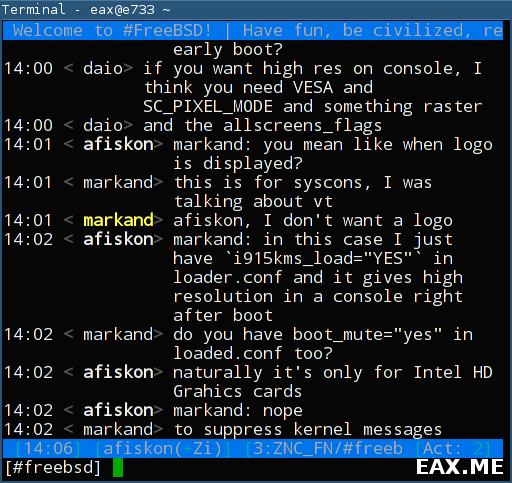
В целом, пользоваться irssi легко и приятно. При этом клиент ничем не уступает HexChat, а в чем-то его и превосходит.
Дополнение: Вас также может заинтересовать пост Настройка консольного e-mail клиента Mutt за пять минут.